수정 패널에서는 오브젝트 매개변수를 편집할 뿐만 아니라 오브젝트에 수정자를 적용하고 수정자 설정을 조정할 수 있는 컨트롤을 제공합니다. 또한 오브젝트의 편집 기록을 보고 변경할 수 있는 강력한 도구인 수정자 스택도 제공합니다.
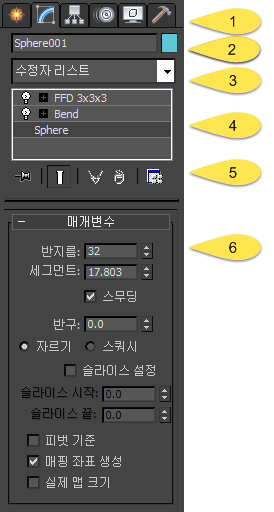
수정 패널(예제)
1. 명령 패널 탭
2. 이름 및 색상 필드
3. 수정자 리스트(드롭다운)
4. 수정자 스택
5. 수정자 스택 도구
6. 매개변수 롤아웃
수정 패널을 사용하려면(일반)
 오브젝트 선택
오브젝트 선택 - 명령 패널에서
 수정 탭을 클릭하여 수정 패널을 표시합니다.
수정 탭을 클릭하여 수정 패널을 표시합니다. 오브젝트명이 수정 패널의 맨 위에 표시되고 패널의 나머지는 오브젝트 또는 수정자의 설정을 스택 맨 위에 표시합니다.
- 이제 다음 중 하나를 수행할 수 있습니다.
- 오브젝트에 대한 매개변수를 변경합니다. 매개변수를 변경하면 오브젝트가 뷰포트에서 업데이트됩니다.
- 오브젝트에 수정자를 적용합니다.
- 수정자 스택 표시에서 오브젝트의 수정자 리스트를 확인합니다. 수정자 스택 표시에서 활성 수정자(즉, 설정이 수정자 패널에 나타나는 수정자)를 클릭하여 변경할 수 있습니다.
- 활성 수정자에 대한 매개변수를 변경합니다. 매개변수를 변경하면 오브젝트가 뷰포트에서 업데이트됩니다.
- 스택을 축소하여 편집 가능한 폴리와 같은 편집 가능한 표면을 만듭니다.
수정자 리스트에서 수정자를 적용하려면
 오브젝트 선택
오브젝트 선택 - 명령 패널에서
 수정 탭을 클릭하여 수정 패널을 표시합니다. 수정 패널에서 수정자 리스트를 클릭하여 수정자 리스트를 엽니다.
수정 탭을 클릭하여 수정 패널을 표시합니다. 수정 패널에서 수정자 리스트를 클릭하여 수정자 리스트를 엽니다. - 리스트를 스크롤하여 원하는 수정자를 찾습니다. 다음과 같은 모든 표준 방법을 사용할 수 있습니다.
- 키보드에서 위쪽 화살표 또는 아래쪽 화살표를 눌러 한 번에 한 항목을 스크롤하거나 Page Up 키 또는 Page Down 키를 눌러 화면 높이 단위로 스크롤하거나 Home 키 또는 End 키를 사용하여 리스트의 맨 위 또는 맨 아래로 이동합니다. 선택 수정자 이름이 강조 표시되고 이름이 리스트의 맨 위에 표시됩니다. 팁: 수정자 이름을 알고 있는 경우 이름의 첫번째 문자 키보드 키를 눌러 해당 섹션으로 바로 이동할 수 있습니다. 해당 문자로 시작하는 모든 수정자를 순환해 보려면 키를 반복적으로 누릅니다.
- 마우스를 사용하는 경우에는 리스트 오른쪽 스크롤바를 슬라이드하거나 마우스 휠을 스크롤합니다.
- 키보드에서 위쪽 화살표 또는 아래쪽 화살표를 눌러 한 번에 한 항목을 스크롤하거나 Page Up 키 또는 Page Down 키를 눌러 화면 높이 단위로 스크롤하거나 Home 키 또는 End 키를 사용하여 리스트의 맨 위 또는 맨 아래로 이동합니다. 선택 수정자 이름이 강조 표시되고 이름이 리스트의 맨 위에 표시됩니다.
- 수정자를 적용합니다.
- 마우스를 사용하는 경우 수정자 이름을 클릭합니다.
- 키보드를 사용하는 경우 Enter 키를 눌러 강조 표시된 수정자를 적용합니다.
오브젝트에 수정자를 적용하려면(대체 방법)
 오브젝트 선택
오브젝트 선택 - 다음 중 하나를 수행합니다.
- 수정자 메뉴에서 수정자를 선택합니다. 이 메뉴는 기능별로 세트로 구성되어 있습니다. 주: 모든 수정자가 수정자 메뉴에 나타나는 것은 아닙니다.
- 수정자 버튼이 수정 패널에 표시되고 원하는 수정자가 그 중 하나인 경우 버튼을 클릭합니다.
버튼이 보이지 않지만 사용하려는 경우
 (수정자 스택 표시 아래의 수정자 세트 구성)을 클릭하고 버튼 표시를 선택합니다. 수정자 이름을 가진 버튼 세트가 수정자 리스트와 스택 표시 사이에 나타납니다. 수정자 세트 구성을 다시 클릭하고 사용할 수정자 세트(예: 자유형 변형)를 선택한 다음 적용할 수정자에 대한 버튼을 클릭합니다.
(수정자 스택 표시 아래의 수정자 세트 구성)을 클릭하고 버튼 표시를 선택합니다. 수정자 이름을 가진 버튼 세트가 수정자 리스트와 스택 표시 사이에 나타납니다. 수정자 세트 구성을 다시 클릭하고 사용할 수정자 세트(예: 자유형 변형)를 선택한 다음 적용할 수정자에 대한 버튼을 클릭합니다.
롤아웃은 이제 수정자 스택 표시 아래 표시되어 수정자의 설정을 나타냅니다. 이 설정을 변경하면서 오브젝트가 뷰포트에서 업데이트됩니다.
- 수정자 메뉴에서 수정자를 선택합니다. 이 메뉴는 기능별로 세트로 구성되어 있습니다.
- 다음 중 하나를 수행합니다.